Page 1
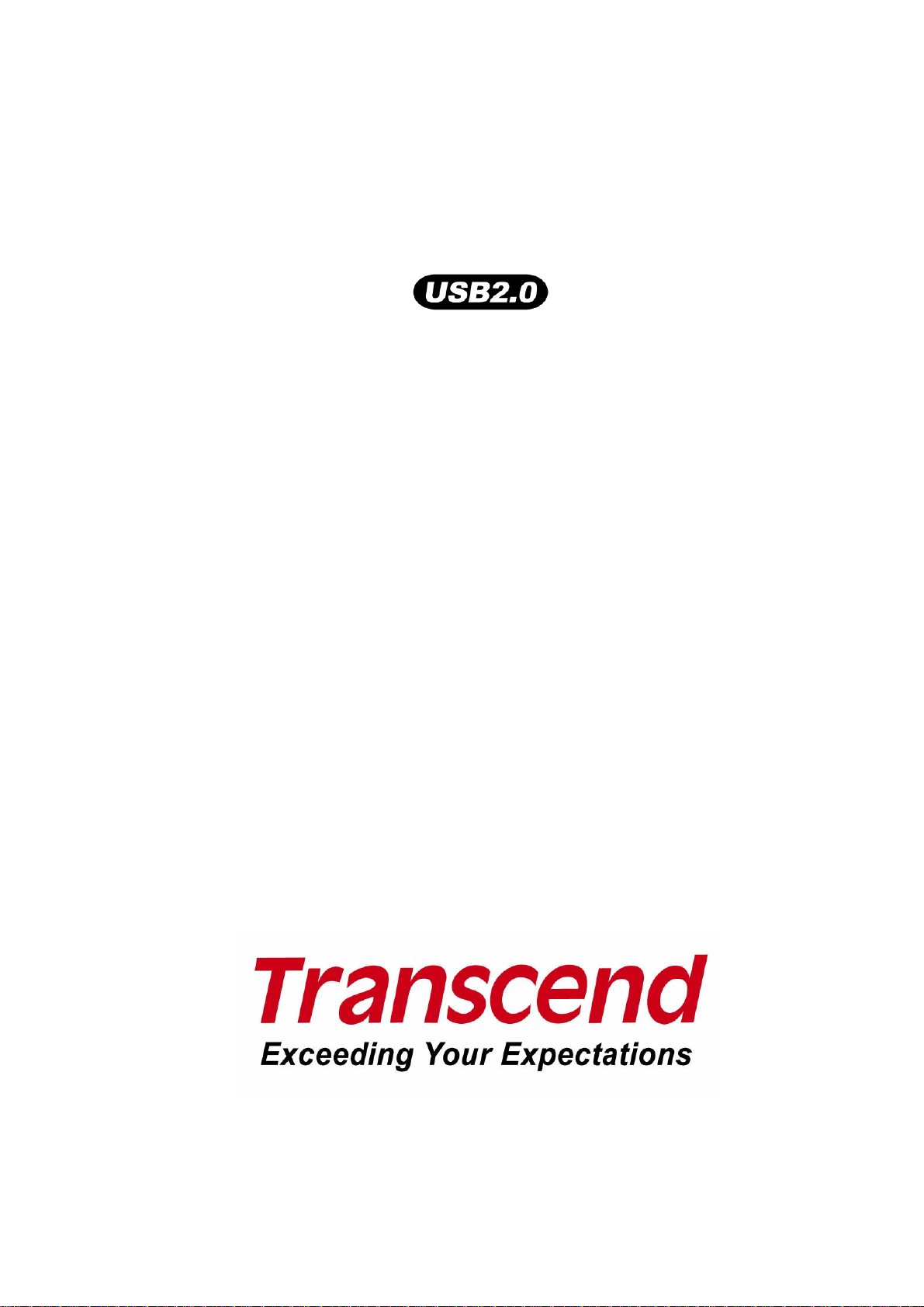
PF710
Guide de l’utilisateur
Page 2
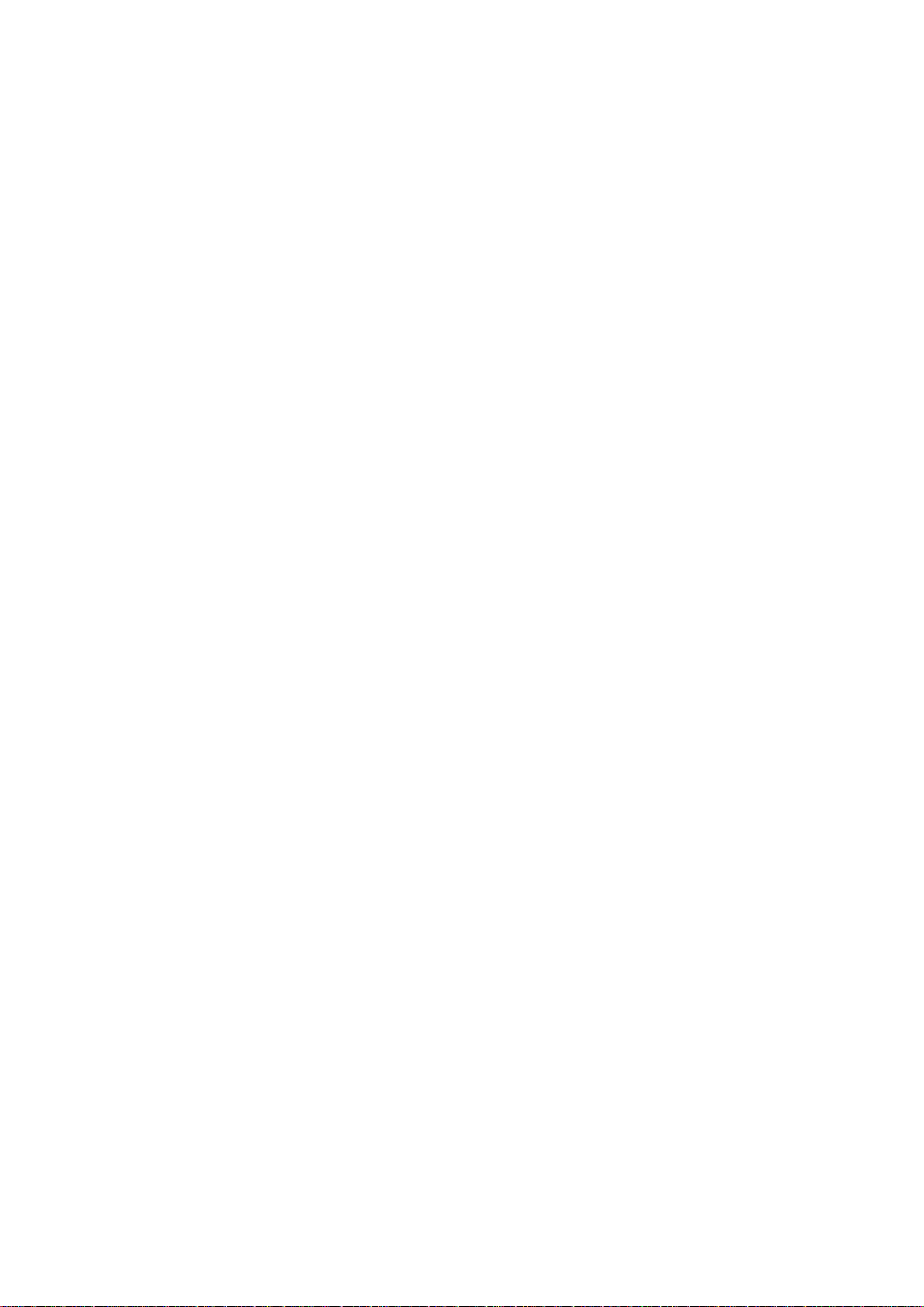
Sommaire
Introduction ............................................................................................ 3
Contenu de l’emballage.........................................................................................................3
Système requis.......................................................................................................................3
Précautions............................................................................................. 5
Utilisation générale ................................................................................................................5
Sauvegarde des données......................................................................................................5
Première utilisation................................................................................ 6
Allumer le PF710 ....................................................................................................................6
Utiliser une carte mémoire ou une clé USB.........................................................................8
Volume et écouteurs..............................................................................................................8
Boutons de navigation ...........................................................................................................8
Télécommande .......................................................................................................................9
Connexion à un ordinateur.................................................................. 10
Connexion sous Windows® 2000, XP et Vista....................................................................10
Connexion sous Mac™ OS 10.0 ou plus récent..................................................................11
Connexion sous Linux™ Kernel 2.4 ou plus récent...........................................................12
Menu Démarrage.................................................................................. 13
Photo.....................................................................................................................................13
Musique.................................................................................................................................13
Horloge et calendrier............................................................................................................13
Réglages ...............................................................................................................................13
Photo..................................................................................................... 15
Mode Vision globale.............................................................................................................15
Mode Photo...........................................................................................................................16
Mode Diaporama ..................................................................................................................18
Musique................................................................................................. 20
Explorateur Musique............................................................................................................20
Lecteur de musique..............................................................................................................21
Horloge et calendrier ........................................................................... 23
Horloge et calendrier............................................................................................................23
Réglages ............................................................................................... 25
Langage.................................................................................................................................25
Réglage Date/Heure..............................................................................................................25
Orientation............................................................................................................................26
Ecran .....................................................................................................................................27
Restaurer les réglages par défaut.......................................................................................28
Mise à jour du progiciel .......................................................................................................28
Page 3
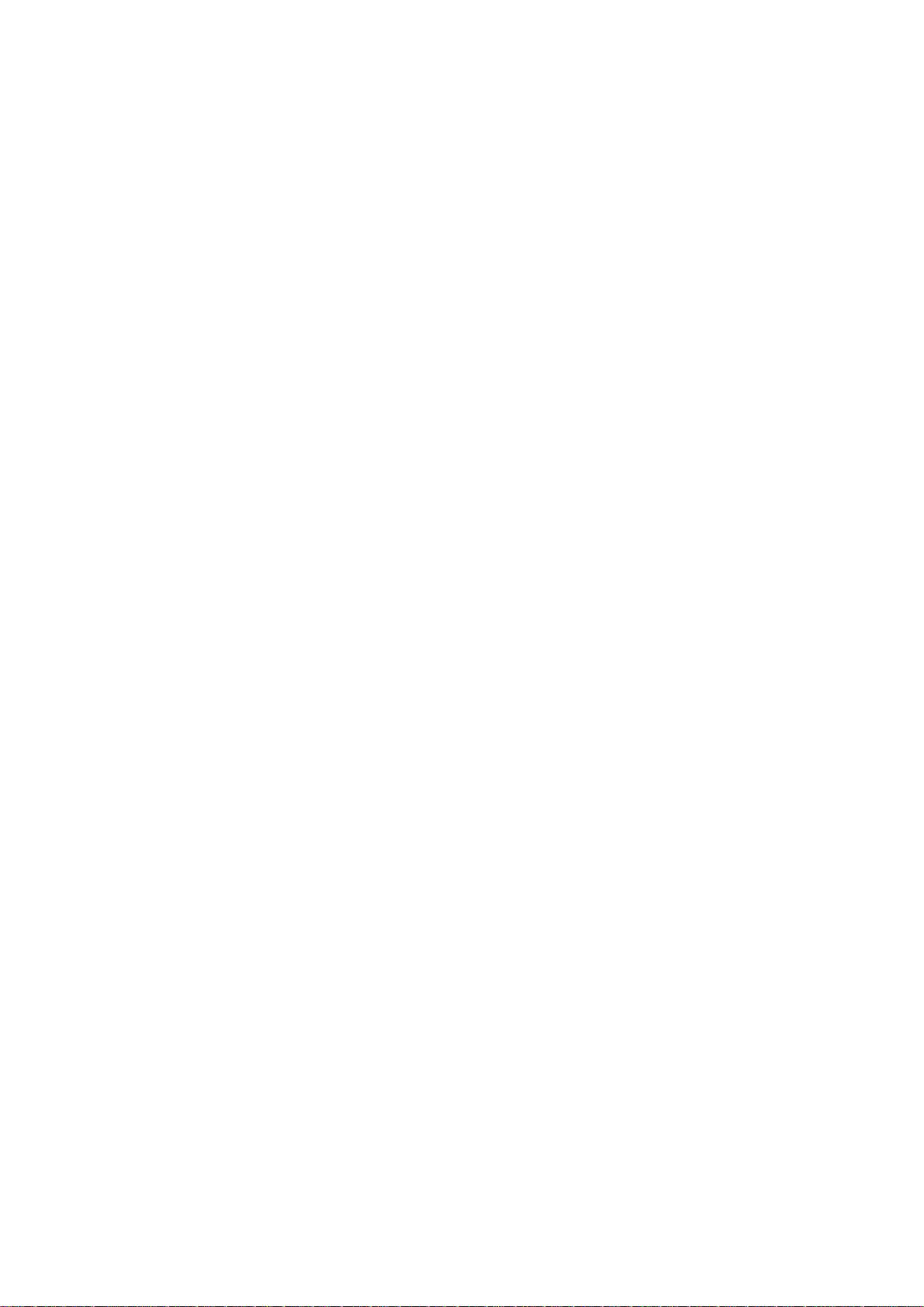
Problèmes............................................................................................. 29
Spécifications....................................................................................... 30
Garantie................................................................................................. 31
Terminologie......................................................................................... 32
2
Page 4
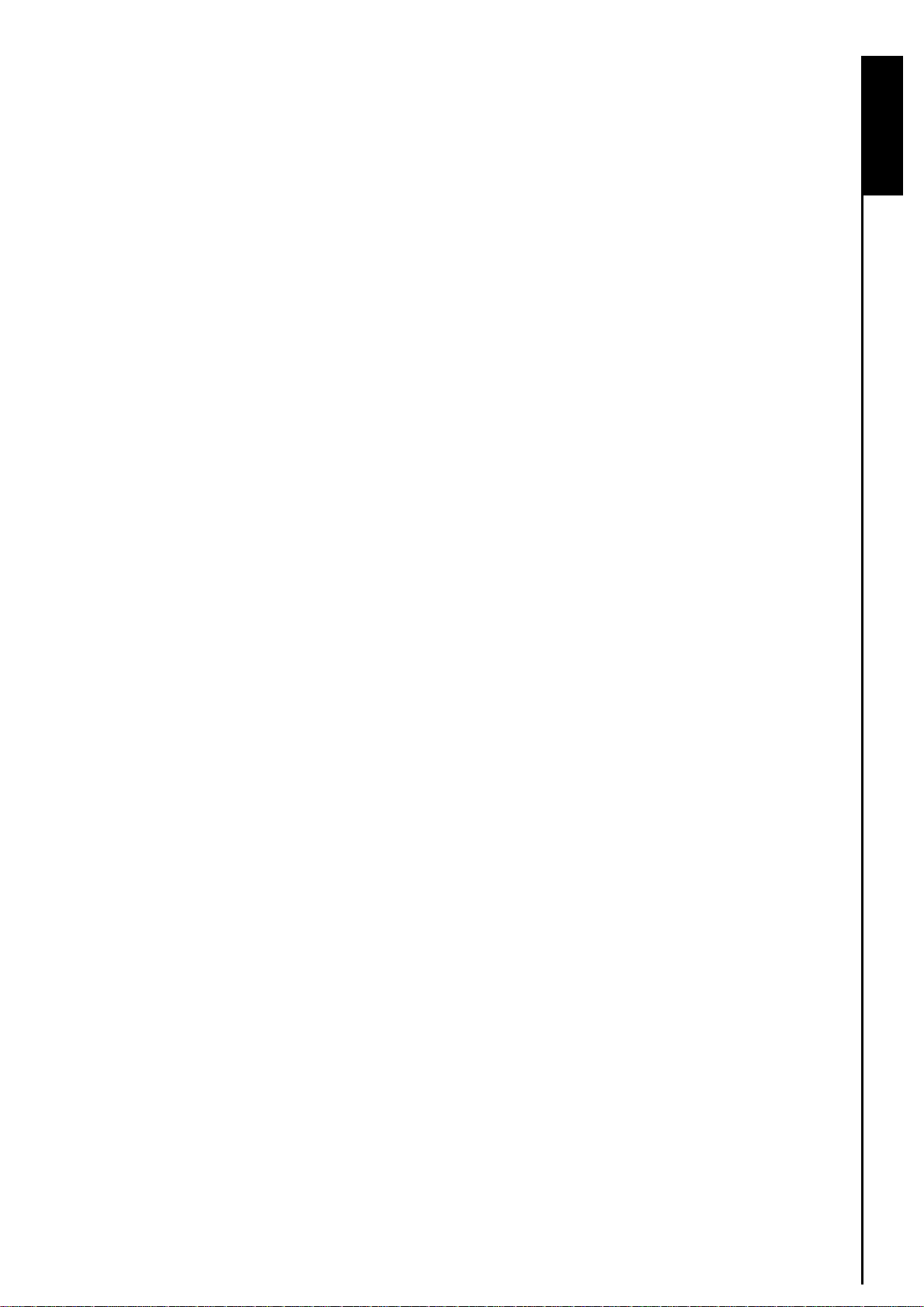
Introduction
Merci d’avoir acheté le Transcend PF710! Grâce au PF710, vous pouvez visionner vos photos favorites
chez vous ou au travail. Les photos peuvent être téléchargées depuis différentes sources: clés USB ,
cartes mémoires ou bien directement depuis la mémoire interne du PF710. Le PF710 est très simple
d’utilisation grâce à ses boutons simples et clairs ou bien sa télécommande. Il peut également être
connecté à un ordinateur via le câble USB livré de série pour un accès direct aux photos stockées sur
votre ordinateur. Ce guide vous présente les principales caractéristiques et fonctions du PF710 pour une
utilisation aisée et rapide. Merci de lire attentivement ce manuel.
Caractéristiques
z Ecran couleur LCD TFT large 7” haute-résolution
z Haut-parleurs stéréo intégrés et prise casque
z Accepte les clés USB et cartes mémoires SD/SDHC/MMC/MS/CF
z Intégralement compatible avec le standard USB 2.0 Haute-Vitesse et rétro compatible avec le USB
1.1
z Connexion directe USB vers votre PC pour un transfert de fichiers simple et rapide
z Mémoire interne. Pas besoin de carte externe
Introduction
z Marche/Arrêt automatique
z Diaporama, Vision totale des photos, images fixes et mode zoom
z Fond musical adaptable
z Thèmes de cadres afin d’accentuer l’attractivité de vos photos
z Calendrier pour évènements importants
z Horloge, alarme et calendrier
Contenu de l’emballage
Assurez-vous que les éléments suivants sont bien dans l’emballage du Transcend PF710:
z PF710 *1
z Télécommande (pile incluse) *1
z Support *1
z Adaptateur secteur *1
z Câble USB *1
z CD manuel de l’utilisateur *1
z Guide de démarrage rapide *1
z Carte de garantie*1
Système requis
Système requis pour faire fonctionner le PF710 avec un ordinateur:
1. Prise 100~240V pour l’adaptateur secteur.
2. Ordinateur avec post USB fonctionnel.
3. Un des OS suivants:
3
Page 5
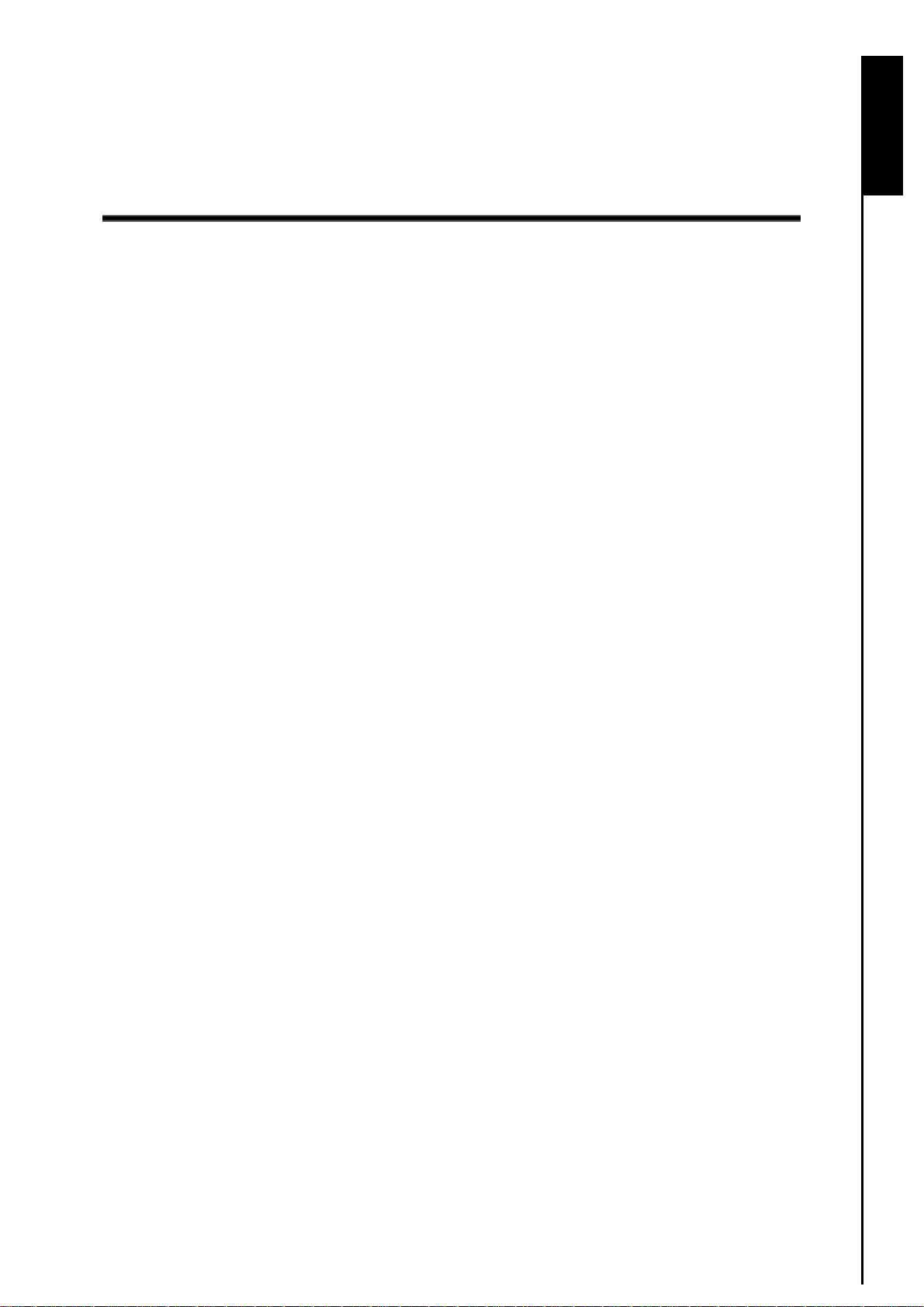
z
Windows® 2000
z Windows
z Windows
z Mac™ OS 10.0 ou plus récent
z Linux™ Kernel 2.4 ou plus récent
®
XP
®
Vista
Introduction
4
Page 6
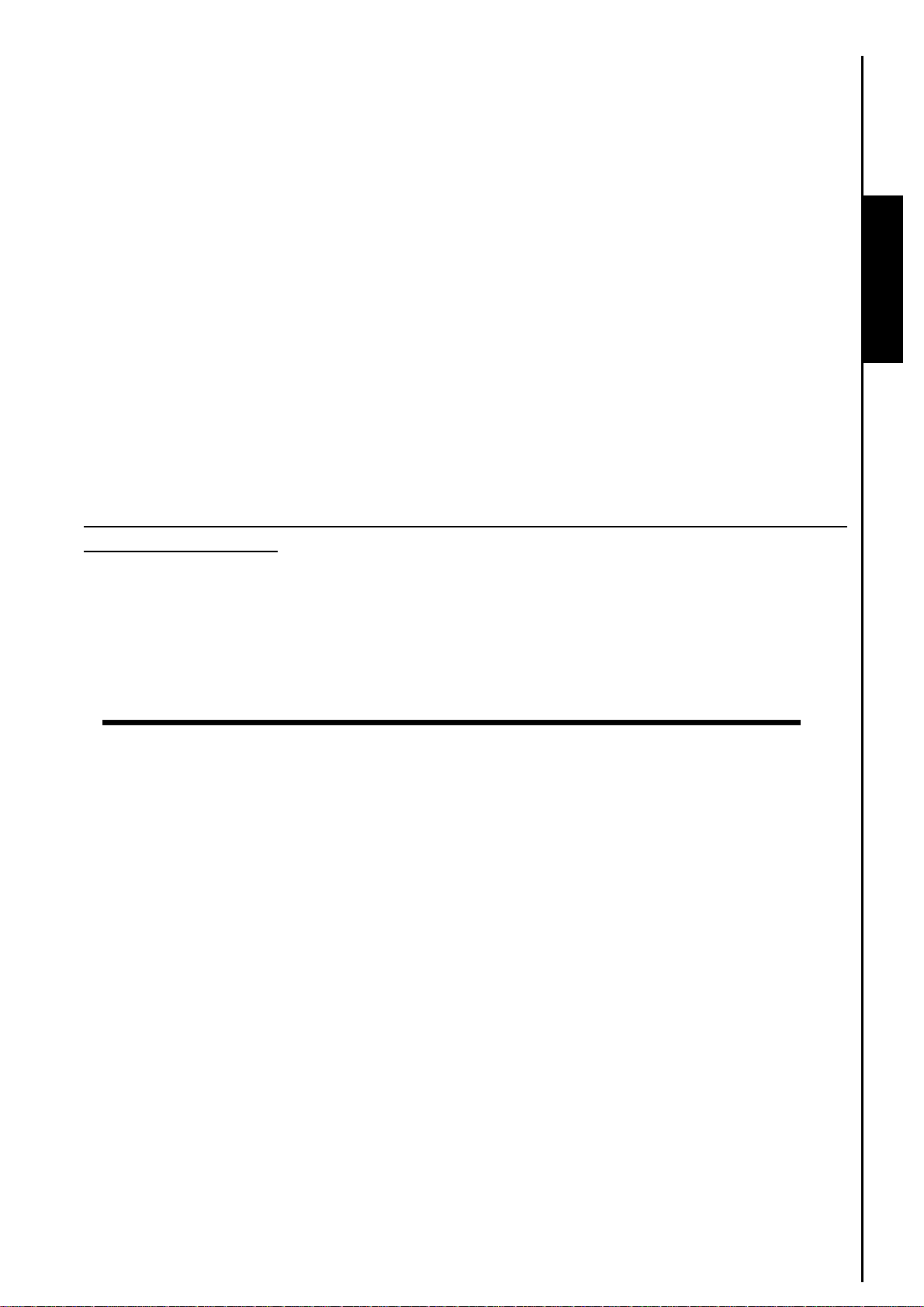
Précautions d’utilisation
Ces précautions sont IMPORTANTES! Veuillez les suivre afin d’éviter tout dommage potentiel à votre
PF710.
Utilisation générale
z Evitez de placer l’appareil dans un environnement aux températures extrêmes.
z Ne pas exposer l’appareil à toute source d’humidité.
z Ne pas utiliser cet appareil dans un environnement sujet à vibrations ou à de fortes ondes
magnétiques.
z Ne pas utiliser de chiffon humide pour nettoyer le boîtier extérieur ou l’écran LCD.
z Utilisez exclusivement l’adaptateur secteur Transcend avec votre PF710. Utiliser un autre adaptateur
peut provoquer un court-circuit, feu ou explosion.
z Afin d’éviter tout dommage auditif, veuillez garder le volume de votre PF710 en dessous de 80
décibels et durant une période prolongée.
Sauvegarde des données
z Transcend NE PEUT être tenu responsable de la perte ou endommagement de données Durant
l’utilisation de l’appareil. Si vous souhaitez brancher une clé USB ou une carte mémoire dans votre
PF710, nous vous conseillons de d’abord faire une sauvegarde des données stockées sur la carte ou
clé SB sur un ordinateur ou dans tout autre appareil de stockage mémoire avant de les transférer
dans le PF710.
Précautions
z Afin d’assurer des taux de transfert répondant aux normes USB 2.0, veuillez d’abord vous assurer
que votre ordinateur dispose de ports USB appropriés. En cas de doute, veuilIez vous reporter au
manuel de votre ordinateur ou de la carte-mère.
5
Page 7
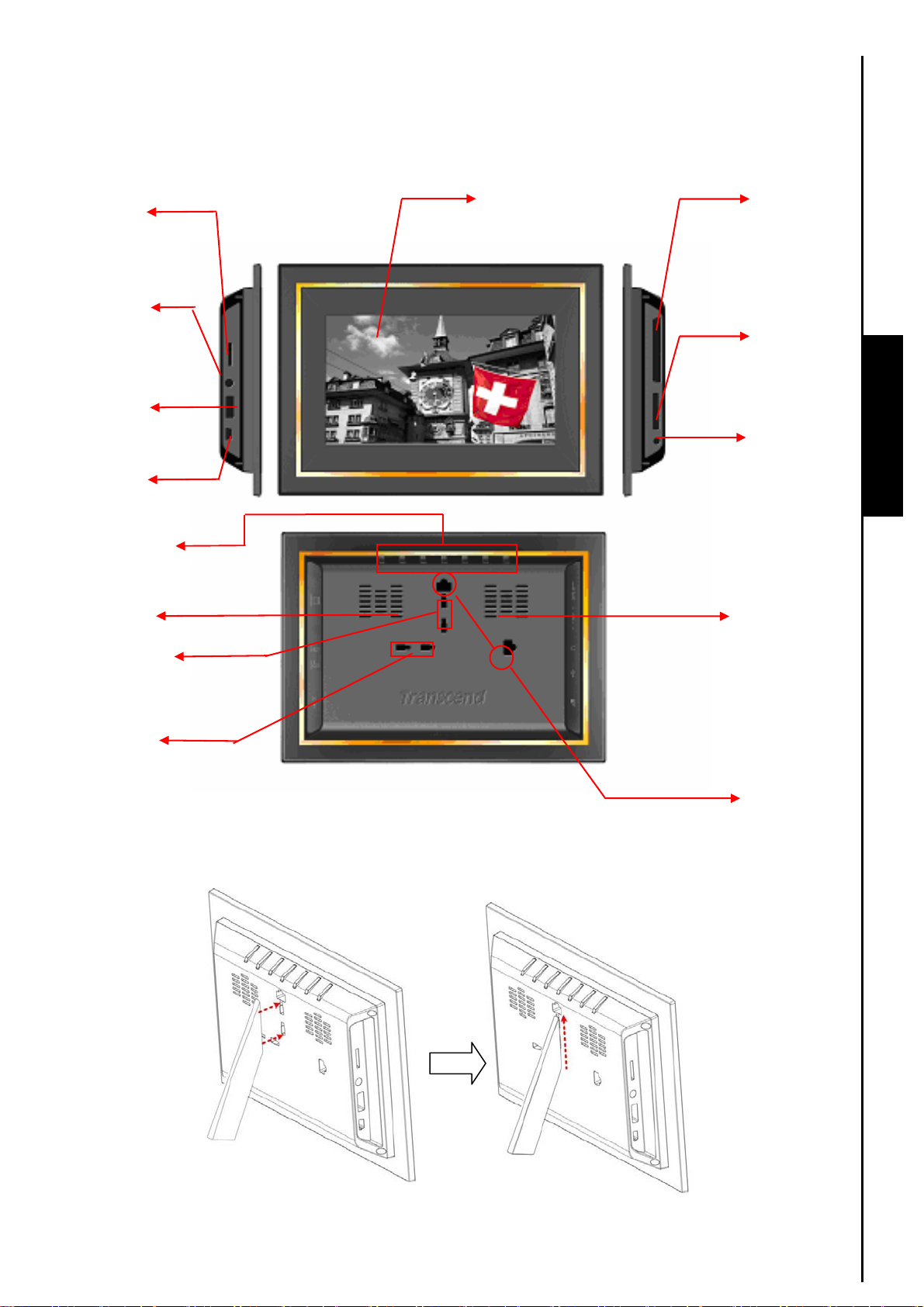
Première utilisation
V
olume
Prise casque
Connecteur
USB A-T ype
Connecteur
Mini-B USB
Boutons de
Navigation
Haut-parleur
droit
Port CF Ecran LCD
Port SD/SDHC/
MMC/MS
Alimentation
Haut-parleur
gauche
Première utilisation
Support
(paysage)
Support
(portrait)
Allumer le PF710
Figure 1: PF710
Support
Accrochage
au mur
Figure 2: Comment attacher le support au PF710(Paysage)
6
Page 8
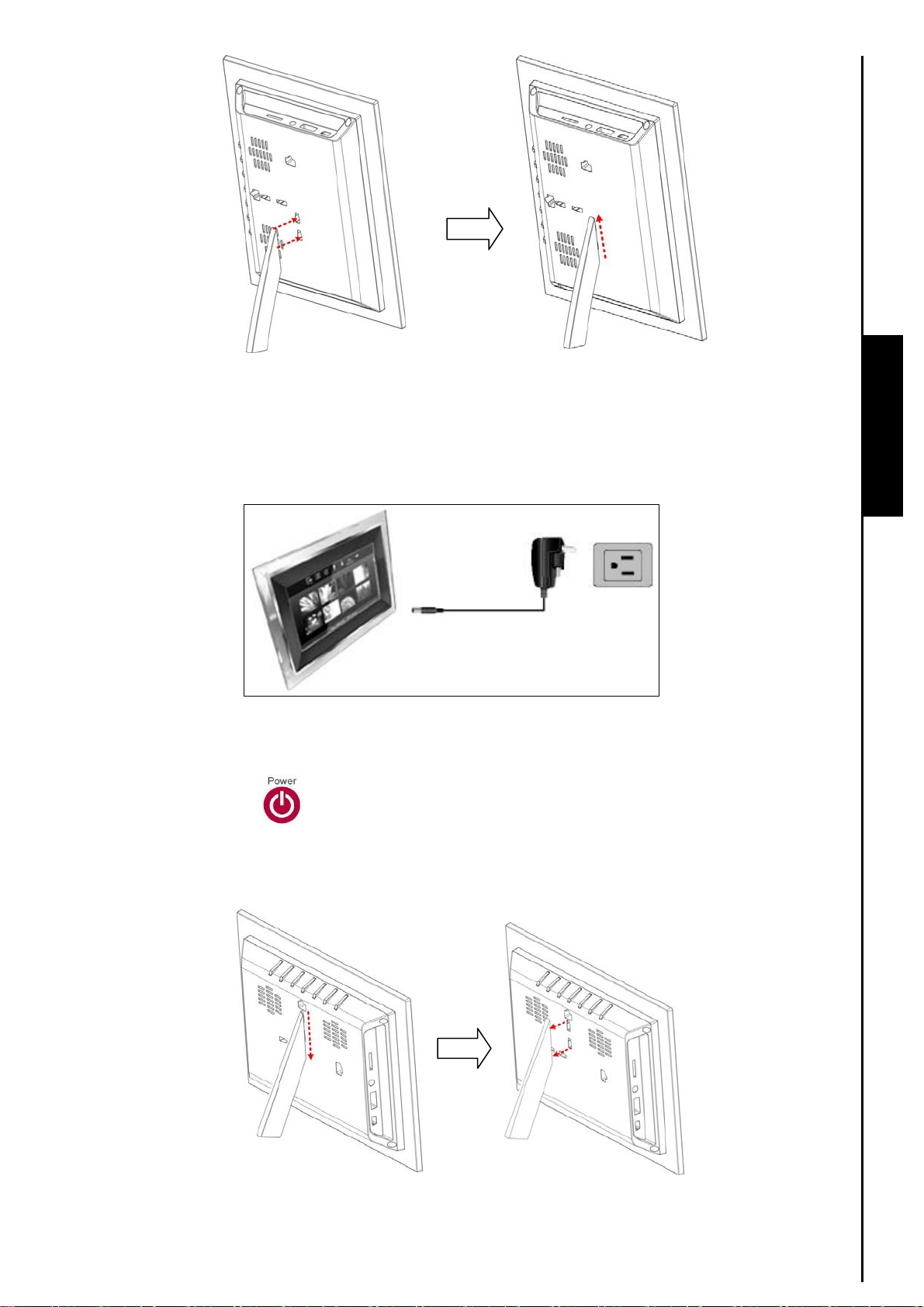
Figure 3: Comment attacher le support au PF710(Portrait)
1. Attachez le support au dos du PF710 en utilisant les orifices appropriés (Paysage comme montré
ci-dessus. Une présentation de type paysage est conseillée.
2. Connectez l’adaptateur secteur au PF710.
3. Branchez l’adaptateur secteur dans une prise disponible.
Première utilisation
Figure 4: Brancher l’adaptateur secteur
4. Appuyez pendant 3 secondes sur le bouton Sortie pour allumer / éteindre le PF710 ou bien alors
appuyez sur le bouton
celui qui se trouve à l’extrême gauche).
de la télécommande (si le PF710 est face à vous, le bouton Sortie est
Figure 5: Comment retirer le support du PF710(Paysage)
7
Page 9
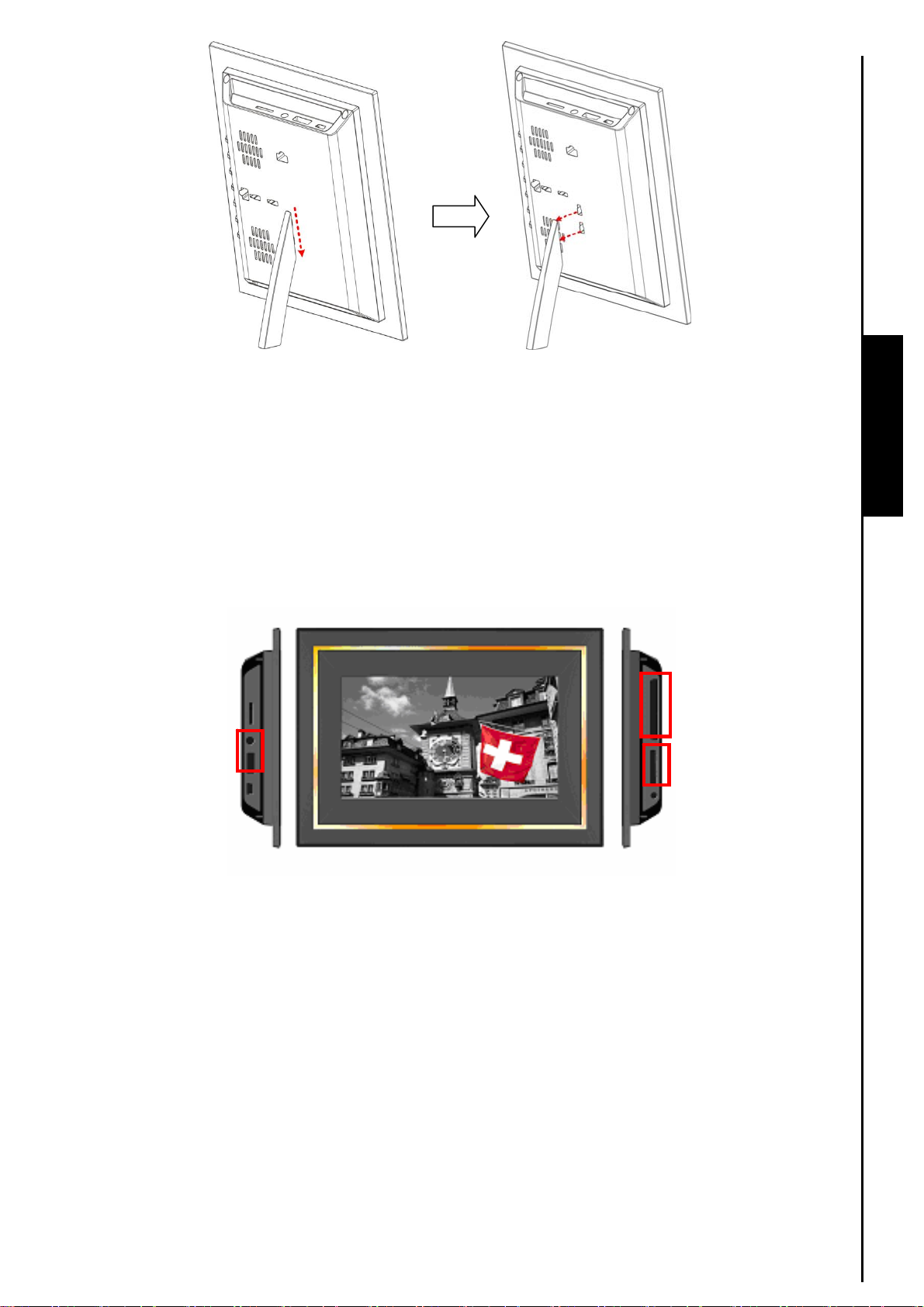
Figure 6: Comment retirer le support du PF710(Portrait)
Utiliser une carte mémoire ou une clé USB
1. Insérez une carte mémoire dans son port approprié, qui se trouve du côté droit du PF710 ou bien
branches une clé USB dans le connecteur USB A-Type qui se trouve sur le côté gauche.
2. Une fois la carte mémoire ou la clé USB insérée, le PF710 démarrera automatiquement un diaporama
de toutes les photos stockées en mémoire.
Première utilisation
3. Le PF710 reviendra au menu de démarrage dès que la clé USB ou la c arte mémoire sera retirée de
son port durant l’utilisation.
Figure 7: Ports pour clé USB et cartes mémoires
Volume et écouteurs
Le contrôle du volume se trouve au sommet du côté gauche du PF710. Déplacer la molette vers le haut
augmente le volume tandis que la déplacer vers le bas baisse le volume. Pousser la molette vers
l’intérieur (cliquer) coupe le volume. Vous pouvez brancher les écouteurs du PF710 dans la prise
appropriée. Les haut-parleurs arrêtent de fonctionner si les écouteurs sont branchés.
Boutons de navigation
Le PF710 peut être utilisé au moyen de sept boutons qui se trouvent au dos du cadre digital. Les boutons
sont organisés de gauche à droite et proposent les fonctions suivantes: Sortie, Option, Ok, Haut, bas,
Gauche, Droite:
8
Page 10

Télécommande
Votre PF710 est livré de série avec une télécommande. Vous pouvez utiliser aussi bien les boutons de
navigation situés sur le cadre digital que la télécommande. Veuillez toujours viser le cadre digital lorsque
vous utilisez la télécommande, et veillez à ce qu’aucun objet ne se trouve dans le champ. Toutes les
icônes présentées dans ce guide représentent les fonctions que vous pouvez directement utiliser grâce à
la télécommande du PF710.
z : Vous pouvez directement accéder à ces menus en appuyant sur un de ces boutons,
et ce dans n’importe quel mode.
z : Retourner au mode Visualisation générale ou Diaporama.
z : Choisir l’objet à voir ou la fonction à réaliser.
z : Montrer les fonctions additionnelles pour le mode en cours d’utilisation
Première utilisation Première utilisation
z : Retourner au menu principal.
z : Revenir à la page précédente ou au menu.
z : Lecture/pause ou stopper la musique.
z : Faire tourner ou zoomer les photos présentées dans le Mode Visionnage Photo.
z : Ajuster le volume (haut / bas / pause).
z : Cycle entre les modes musicaux.
Figure 8: Télécommande
9
Page 11

Connexion à un ordinateur
Si vous désirez transférer des photos ou des fichiers musicaux entre votre ordinateur et le PF710, veuillez
connecter ce dernier à un port USB sur votre PC en utilisant le câble Mini-B USB vers USB A-Type.
1. Allumez votre PF710.
2. Branchez l’extrémité fine du câble USB dans le port Mini-B USB qui se trouve sur le côté gauche du
PF710.
Figure 9: Câble Mini-B USB vers USB A-Type
3. Branchez l’autre extrémité du câble dans un port USB disponible sur votre ordinateur.
ATTENTI ON! Veuillez vous assurer que le câble de l’adaptateur secteur est bien branché
durant le transfert de données afin d’alimenter le PF710.
Connexion PC
Figure 10: Connexion à un ordinateur
Connexion sous Windows® 2000, XP et Vista
1. Aucun pilote requis. L’OS Windows® (sauf. Windows98) dispose d’un pilote intégré qui reconnaît
automatiquement le PF710. Une fois la connexion réalisée, un nouveau Disque amovible avec une
lettre assignée représentant le PF710 apparaîtra automatiquement dans la fenêtre Mon Ordin ateur
et une icône apparaîtra dans la barre d’outil Windows.
Figure 11: L’aide installera automatiquement le PF710
2. Votre PF710 est maintenant prêt au téléchargement de données comme n’importe quel type de disque
dur externe. Plusieurs Disques amovibles avec leurs lettres assignées représentant les ports cartes
du PF710 (ainsi que sa mémoire interne) apparaîtront dans la fenêtre Mon ordinateur. Vous pouvez
10
Page 12

transférer vos photos et fichiers musicaux vers le PF710 en cliquant sur les fichiers / dossiers
concernés et en les déplaçant vers les lettres représentant les Disques amovibles.
Figure 12: La fenêtre “Mon ordinateur” telle qu’elle apparaîtra une fois le PF710connecté
*Note: E:,F:,G:, et H sont des exemples de lettres qui peuvent être différentes d’un ordinateur à un autre
3. Sortir le PF710 (de Windows):
1. Cliquez sur l’icône Disque amovible dans la barre d’outil.
2. La fenêtre Retirer le matériel apparaîtra. Sélectionnez-la pour continuer.
Figure 13: Retirer le matériel
3. Une fenêtre avec le message “l’appareil de stockage USB peut être retire du système.”
Apparaît. Déconnectez le PF710 du port USB dès que ce message est apparu.
Connexion PC
Figure 14: Retirer le matériel en toute sécurité
Connexion sous Mac™ OS 10.0 ou plus récent
1. Aucun pilote requis. Branchez votre PF710 dans un port USB disponible et l’ordinateur le détectera
automatiquement.
Figure 15: Connexion sous Mac OS
11
Page 13

2. Retirer le PF710 (sous Mac OS):
Cliquez sur l’icône disque représentant le PF710 puis faites la glisser vers la corbeille. Débranchez votre
PF710 du port USB.
Connexion sous Linux™ Kernel 2.4 ou plus récent
1. Aucun pilote requis. Branchez votre PF710 dans un port USB puis montez-le.
a. Créez un directoire pour le PF710.
Exemple: mkdir /mnt / PF710
b. Puis montez le PF710.
Exemple: mount –a –t msdos /dev/sda1 /mnt / PF710
2. Retirer le PF710 (sous Linux):
Exécutez la commande umount /mnt/ PF710 pour démonter l’appareil. Puis débranchez le PF710 du port
USB.
1. ATTENTION! Afin d’éviter toute perte de données, veillez à toujours suivre les procédures
présentées ci-dessus lorsque vous retirez votre PF710 sous Windows™2000, XP, et Vista.
2. Quand le PF710 est connecté à un ordinateur, il se bloque automatiquement en mode de
transfert de fichiers / données. Vous ne pouvez pas utiliser le PF710 à ce moment précis.
Veuillez déconnecter le PF710 de l’ordinateur pour utiliser toutes ses autres fonctionnalités.
3. Le contrôleur USB A-Type pour les clés USB ne peut pas fonctionner lorsque le câble
Mini-USB B-Type est branché sur votre ordinateur.
4. NE JAMAIS
formater votre PF710 sous l’OS de votre ordinateur.
Connexion PC
12
Page 14

Menu de démarrage
Le Menu de démarrage vous permet de facilement navigue parmi toutes les fonctions proposées par le
PF710. Choisir une des quatre icônes présentes dans ce menu activera la fonction remplie par cette icône
comme illustré ci-dessous.
Figure 16: Menu de démarrage
Photo
Menu Démarrage
Cette option vous permet de regarder vos photos en mode vision, vision globale ou diaporama avec
ou sans effets spéciaux. Utilisez cet OSD (voir note plus loin) pour sélectionner l’icône “Photo” ou bien
appuyez sur
pour entrer directement dans le mode vision globale.
Musique
Cette option vous permet d’écouter de la musique sur votre PF710, et même de choisir une chanson
comme réveil. Utilisez cet OSD pour sélectionner l’icône “Musique” ou bien appuyez sur
le navigateur musical.
pour ouvrir
Horloge et calendrier
Cette option transforme votre PF710 en une horloge digitale attrayante. Vous pouvez dan ce mode
mémoriser dates et évènements importants, et les embellir par un des thèmes festifs inclus dans la
mémoire interne (par exemple des cœurs pour la St Valentin). Utilisez cet OSD pour sélectionner l’icône
“Calendrier” ou bien appuyez sur
pour entrer dans le mode horloge et calendrier.
Réglages
Cette option vous permet d’ajuster les nombreux réglages du PF710 à votre convenance, comme
par exemple la langue ou l’horloge. Utilisez cet OSD pour sélectionner l’icône “Réglages” ou bien
appuyez sur
pour entrer dans ce menu.
13
Page 15

Note: Le menu de navigation OSD (On-Screen Display ou Infos A l’Ecran) app araît dans le haut de l’écran
LCD dès que vous appuyez sur un des boutons. Les options de menus présentées dans l’OSD sont liées
aux boutons de navigation situés derrière chaque icône. Le menu OSD disparaît au bout de 10 secondes
de non-utilisation.
Menu Démarrage
14
Page 16

Photo
Vous avez le choix entre trois modes Photo: (mode Vision globale, mode Photo et mode Diaporama).
Vous pouvez utiliser la télécommande pour accéder directement à un de ces trios modes ou bien via la
navigation dans le menu OSD.
Mode Vision globale
Choisissez l’option Photo dans le menu de démarrage ou bien alors appuyez sur pour y
accéder directement. Le mode Vision globale vous permet de naviguer entre toutes les photos
disponibles se trouvant dans la source sélectionnée (carte SD, clé USB, etc.). Huit photos par page sont
présentées. Utilisez les boutons Haut, Bas, Gauche et Droite pour naviguer entre les photos, puis
appuyez sur OK ou
OSD
Options
Passer en mode Photo:
1. Choisissez la photo en appuyant sur les boutons Haut, Bas, Gauche ou Droite.
2. Cliquez sur OK ou
pour regarder la photo dans le mode Photo.
Figure 17: Options disponibles dans le menu Vision globale
pour passer en mode Photo. Note: Si le fichier choisi est en format
Photo
Motion-JPEG, il démarrera quand le bouton OK sera de nouveau pressé. Le PF710 reviendra
automatiquement au mode Vision globale quand le film sera terminé.
Options :
Ce menu présente les différentes options disponibles dans le mode Vision globale : AJouter/Retirer
de mes favoris (mémoire interne duPF710), Diaporama, Photo et Sélectionner Source.
1. Cliquez sur OPTION ou
désirée.
2. Cliquez sur OK ou
et utilisez les boutons Gauche ou Droite pour choisir l’option
pour accéder à la fonction ou ouvrir le sous-menu.
15
Page 17

a. Ajouter/retirer de mes favoris: Copiez les photos en cours de sélection dans le mode vision
global dans la mémoire interne du PF710 quand la source est une carte mémoire ou une clé
USB. Pour retirer une photo de la mémoire interne, sélectionnez “Mes favoris” en tant que
source, naviguez dans le mode vision globale pour choisir la photo à retirer, puis choisissez
l’option “Retirer de mes favoris”.
b. Diaporama: Passer en mode diaporama.
c. Mode Photo: Passer en mode photo.
d. Sélectionner Source: Sélectionner la source dans laquelle le mode vision globale doit être
activé. Les sources disponibles sont: Mes favoris (mémoire interne), carte
SD/SDHC/MMC/MS, CF et clé USB. Utilisez les boutons GAUCHE et DROIT pour activer la
source choisie puis cliquez sur OK ou
Sortie :
Cliquez sur SORTIE pour retourner au menu principal.
pour entrer dans la source.
Mode Photo
Vous pouvez regarder, zoomer ou faire tourner une photo dans ce mode. Utilisez les boutons
GAUCHE et DROIT pour passer d’une photo à l’autre.
OSD
Options
Photo Photo
Figure 18: Menu des options dans le mode Photo
Passer en mode diaporama:
Cliquez sur OK ou
Les fichiers vidéos en Motion-JPEG ne seront pas passés en mode diaporama.
Options:
Ce menu présente les différentes options disponibles dans le mode Photo: Diaporama, Vision
globale, Zoom, Tourner, Thèmes, Musique de fond, Réglage horloge, Image du calendrier, Sauvegarder
dans fichier et Sélectionner Source.
1. Cliquez sur OPTION ou
Durant la visualisation d’une photo pour passer en mode Diaporama. Note:
et utilisez les boutons GAUCHE et DROIT pour activer la fonction
16
Page 18

désirée.
2. Cliquez sur OK
a. Diaporama: Sélectionnez cette option ou cliquez sur le bouton
pour accéder à la fonction choisie ou bien alors ouvrir son sous-menu.
de la télécommande
pour entrer dans le mode diaporama.
b. Vision globale: Sélectionnez cette option ou cliquez sur le bouton
télécommande pour entrer dans le mode vision globale.
c. Zoom: Sélectionnez cette option pour activer un zoom en grossissement x1, x2 et x4 dans le
sous-menu. Vous pouvez aussi appuyer sur le bouton
de la télécommande pour
effectuer un zoom automatique sur la photo en cours de visualisation. Vous pouvez retourner
dans le mode Photo en appuyant sur SORTIE ou
.
de la
d. Tourner: Sélectionnez cette option pour faire tourner la photo à un angle de 90
dans le sous-menu. Appuyer sur
fera tourner la photo de 90o dans le sens des
o
, 180o et 270o
aiguilles d’une montre à chaque pression sur le bouton. (cette fonction ne peut fonctionner
qu’en zoom x1)
e. Thèmes: Cette option vous permet d’entrer dans un sous-menu qui vous proposent différents
thèmes de cadre à faire apparaître autour de la photo choisie, aussi bien en mode diaporama
qu’en mode photo. Utilisez les boutons GAUCHE et DROIT pour choisir entre les thèmes Pas
de thème, Noël, Halloween, St Valentin ou Nouvel An. Cliquez sur OK ou sur
pour
confirmer.
f. Réglage horloge et Image du calendrier:
la photo en cours de sélection sera choisie
comme image de fond dans les modes Horloge et Calendrier (et copiée dans la mémoire
Photo
interne).
g. Sauvegarder dans fichier: Copier la photo en cours de lecture (avec thème) dans “Mes
Favoris.” La photo et son thème seront sauvegardés dans un nouveau fichier de la mémoire
interne pour une future utilisation.
Sortie :
Cliquez sur SORTIE ou pour retourner dans le menu principal.
17
Page 19

Mode Diaporama
Ce mode permet de passer en revue toutes les photos stockées dans la source choisie par vos soins.
Le mode diaporama fonctionne selon les réglages déterminés dans le menu des options. Utilisez les
boutons GAUCHE et DROIT pour passer d’une photo à une autre.
OSD
Options
Figure 19: Options du menu Diaporama
Passer en mode Vision globale:
Cliquez sur OK ou
Options:
Ce menu présemte les différents options disponibles dans le mode Diaporama: Visio n globale, Photo,
Musique de fond, Ordre du diaporama, Intervalle du diaporama, Effets de transition du diaporama,
Thèmes et Sélectionner source.
1. Cliquez sur OPTION ou
désirée.
2. Cliquez sur OK ou
a. Vision globale: Choisissez cette option ou cliquez sur
passer en mode Vision globale.
b. Photo: Sélectionnez cette option pour passer en mode Photo pour activer le zoom et d’autres
durant un diaporama pour passer en mode Vision globale.
, et utilisez les boutons GAUCHE et DROIT pour activer la fonction
pour accéder à la fonction choisie ou ouvrir son sous-menu.
de la télécommande pour
Photo Photo
fonctions.
c. Musique de fond: Sélectionnez cette option pour activer/désactiver la musique de fond ou
bien appuyez sur le bouton
musique de fond que vous avez choisi pour la prochaine utilisation. Appuyez sur “Stop” ou sur
de la télécommande. Le mode Diaporama enregistrera la
18
Page 20

pour stopper la musique, et enregistrer ce réglage pour la prochaine utilisation.
Sélectionner “Lecture/Pause” ou cliquer sur
musique de fond reprendra la prochaine fois que vous utiliserez le mode Diaporama.
d. Ordre du diaporama: Sélectionnez cette option pour changer l’ordre du diaporama. Utilisez
les boutons GAUCHE ou DROITE pour choisir les mode Normal (playback continu séquentiel)
ou Au hasard (playback avec photos choisies au hasard) dans le sous-menu, puis cliquez sur
OK ou
e. Intervalles du diaporama: Ajustez le temps d’app arition de chaque phot o à l ‘écran. Dans le
sous-menu, utilisez les boutons GAUCHE ou DROITE pour choisir entre: 5 secs, 10 secs, 30
secs, 1 min, 10 mins ou 30 mins. Cliquez sur OK ou
f. Effets de transition du diaporama: Changez les effets d’apparition des photos à l’écran.
pour confirmer.
remettra la fonction en marche et la
pour confirmer.
Photo
Dans le sous-menu, utilisez les boutons GAUCHE ou DROITE pour choisir l’effet désiré puis
appuyez sur OK ou
Sortie :
Cliquez sur SORTIE ou pour retourner au menu principal.
pour confirmer.
19
Page 21

Musique
Explorateur Musique
Choisissez “Musique” dans le menu principal ou appuyez sur pour l’ouvrir. L’explorateur
vous permet de choisir vos chansons dans différents dossiers. Le chemin de dossier est montré au
sommet de l’écran. Dans ce menu, vous pourrez voir tous les fichiers stockés dans la mémoire.
Utilisez les boutons HAUT et BAS pour aller jusqu’au dossier désiré. Vous pourrez y accéder en
appuyant sur DROITE ou OK et en sortir en appuyant sur GAUCHE ou en sélectionnant “Dossier
supérieur”. Une fois le fichier musical sélectionné et que vous souhaitez l’écouter, appuyez sur
LECTURE ou OK dans le Lecteur
OSD
Options
Figure 20: Options du menu de l’explorateur musical
Sortie:
Appuyez sur le bouton SORTIE
Option:
Dans le mode explorateur musical, utilisez l’OSD pour naviguer vers cette icône ou bien appuyez sur
OPTION ou
1. Ajouter / retirer de mes favoris: Permet de copier le fichier sélectionné depuis l’appareil de
stockage média (carte CF, clé USB etc.) vers la mémoire interne du PF710. Pour retirer des fichiers
musicaux de la mémoire interne, changez la source media en mode “Mes favoris” puis
sélectionnez Retirer de mes favoris dans le menu des options.
pour accéder aux quatre sous-menus disponibles:
pour retourner dans le menu principal.
Musique
2. Régler le réveil: Permet de chosir la chanson qui sera jouée en tant que thème de réveil. Le s titres
ajoutés peuvent être choisis dans l’option “Sons Réveil” de l’horloge. Pour choisir entre différents
thèmes, allez dans le Menu principal -> Horloge et Calendrier -> Options -> “Sons Réveil.”
3. Mode lecture de musique: Vous pouvez choisir entre différents modes de lecture: Normal,
Répéter un, Tout répéter, Au hasard, Normal dans dossier, Répéter dans dossier et Au hasard
dans dossier.
4. Sélectionner source: Vous permet de choisir vos fichiers musicaux dans une source média.
20
Page 22

Utilisez les boutons GAUCHE et DROITE pour choisir un des appareils de stockage disponibles,
puis cliquez sur OK pour commencer immédiatement la sélection des dossiers dans la source
média.
Lecteur de musique
Dans le mode Lecture de chansons, la fiche ID3 (nom de l’album, de l’artiste et titre de la
chanson) du fichier en cours est présentée sous forme de texte défilant en haut de l’écran. La barre
de progression au centre de l’écran et le compteur digital au-dessous vous indique le temps déjà
écoulé. La durée totale du titre est indiquée juste en dessous de la barre de progression.
OSD
Figure 21: Lecteur
Pour démarrer un titre, appuyez sur ou OK sur la chanson déterminée dans
l’explorateur musical. Les fonctions du Lecteur sont simples et ergonomiques:
1. Appuyez sur
2. Appuyez sur
3. Le volume peut être ajusté en utilisant la Molette de volume située sur le côté gauche du PF710
ou bien en appuyant sur les boutons
4. Appuyez sur
pour jouer un titre ou pour le mettre en pause.
pour stopper la lecture du titre en cours.
ou de la télécommande.
pour revenir au titre joué précédemment ou sur pour passer au titre
Musique
suivant.
5. Appuyez sur le bouton de navigation GAUCHE pour augmenter la vitesse de lecture ou sur le
bouton OK pour la diminuer. Appuyez pendant quelques instants sur ce bouton pour rechercher
une section particulière de la chanson en cours de lecture.
21
Page 23

6. Appuyez sur SORTIE ou pour retourner dans l’explorateur musical et sélectionner les
dossiers ou chansons à jouer. La musique continuera d’être jouée jusqu`à ce que vous appuyez
sur le bouton
7. Appuyez sur le bouton
modes de lecture.
.
de la télécommande pour naviguer rapidement entre les différents
Musique
22
Page 24

Horloge et calendrier
Dans ce mode, votre PF710 se transforme en un attrayant calendrier et horloge digitale qui vous permet
de mémoriser les dates importantes et d’y faire apparaître vos photos préférées.
Figure 22: Horloge et calendrier
Horloge et calendrier
Ce mode présente un calendrier mensuel et une horloge digitale dans le côté droit de l’écran , et une
photo ou un diaporama dans le côté gauche. Appuyez sur GAUCHE ou DROITE pour p asser d’un mois à
l’autre.
OSD
Options
Sortie :
Appuyez sur SORTIE ou
Figure 23: Options horloge et calendrier
pour retourner au menu principal.
Horloge
Options:
Appuyer sur OPTION ou
Appuyez sur GAUCHE ou DROITE pour choisir l’option à modifier:
1. Réveil: permet de régler le réveil comme suit:
a. Appuyez sur GAUCHE ou DROITE pour passer des heures aux minutes et inversement.
fera apparaître à l’écran la liste des options disponibles dans ce mode.
23
Page 25

b. Appuyez sur HAUT ou BAS pour ajuster l’heure ou la minute. Le format horaire peut aussi
bien être “24H” ou “AM/PM”. Cette option se trouve dans “Options” -> “12H/24H”.
c. Une fois l’heure de réveil choisie, appuyez sur OK ou
pour la sauvegarder.
2. Réveil marche/arrêt: Active ou désactive le réveil.
3. Sons Horloge: Sélectionnez le son à jouer en tant que thème de réveil entre les cinq exemples
proposés dans le menu “Mon Réveil” (peut aussi être une chanson de votre choix). Le son “Mon
réveil” peut être choisi dans: Home -> Musique -> Options -> “Régler en tant que réveil.”
4. 12H/24H: Permet de passer du mode 12heures (AM/PM) au mode 24heures et inversement.
Notez que ce réglage affecte tous les horaires et l’horloge du PF710 (réveil, heure du système,
marche/arrêt automatique).
5. Dates importantes: Vous pouvez sauvegarder des dates qui vous tiennent à cœur dans le
calendrier. Veuillez suivre les instructions ci-dessous pour y parvenir:
a. Sélectionnez Dates importantes dans le menu des options.
b. Déplacez le curseur sur la date de votre choix puis appuyez sur OK pour mettre cette date en
évidence.
c. 4 types de marquage sont possibles. Chacun d’entre eux dispose d’une couleur spécifique: Pas
d’évènement particulier , Anniversaire, Fêtes, et Date. Choisissez l’un d’entre eux puis appuyez
sur OK pour confirmer.
6. Mode Photo: Change la manière par laquelle les photos sont affichées dans le calendrier: Photo
fixe (photo simple) ou Diaporama. Le diaporama dans le mode Horloge et Calendrier fera
apparaître toutes les photos existantes dans le media sélectionné. Les images fixes du calendrier
peuvent être choisies dans: Menu principal -> Photo -> Options -> “Régler en tant que photo
pour horloge et calendrier”
Horloge
Figure 24: Marquer les dates importantes
24
Page 26

Réglages
Dans le menu Réglages, vous pouvez vérifier le statut actuel de votre PF710 – Nom de produit,
version du progiciel, et espace mémoire disponible dans la partie Mes favoris (mémoire intégrée).
Vous pouvez aussi ajuster les réglages de l’interface du PF710 comme par exemple l’horloge ou la
langue.
OSD
Options
Progiciel
actuel
Espace libre
Figure 25: Menu des réglages
Le menu des réglages apparaît quand vous le choisissez dans le menu principal ou lorsque vous
appuyez sur le bouton
que vous souhaitez ajuster , puis appuyez sur OK ou
pourrez faire ledit ajustement. Les options suivantes sont possibles:
de la télécommande. Utilisez GAUCHE et DROITE pour choisir la fonction
pour accéder au sous-menu dans lequel vous
Langage
Cette fonction change la langue de l’interface (13 langues sont disponibles). La langue par défaut
est l’Anglais.
Pour changer la langue:
1. Sélectionnez l’option Langage dans le menu des réglages.
2. Utilisez GAUCHE et DROITE pour choisir la langue de votre choix.
3. Appuyez sur OK ou
pour confirmer. Le changement sera à effet immédiat.
Réglages
4. Appuyer sur le bouton SORTIE ou dans le menu Langage vous fait revenir vers le menu
des réglages.
Réglage Date/Heure
Cette fonction vous permet d’ajuster la date et l’heure, l’heure à laquelle l’appareil s’allumera et
s’éteindra automatiquement.
25
Page 27

Figure 26: Ajustement Date/Heure
Changer l’heure:
1. Sélectionnez Date/Heure dans le menu des réglages et utilisez les boutons HAUT et BAS pour
naviguer entre les options date, heure, allumage automatique, arrêt automatique et gestion de
l’allumage/arrêt automatique.
2. Appuyez sur OK ou
a. Date: Change la date affichée par le PF710. Utilisez GAUCHE et DROITE pour déterminer
l’année, le mois et le jour, et utilisez les boutons HAUT ou BAS pour ajuster la valeur.
b. Heure: Change l’heure affichée par l’horloge interne du PF710. Utilisez GAUCHE et DROITE
pour choisir entre les heures et les minutes, et utilisez HAUT ou BAS pour ajuster la valeur.
c. Allumage automatique: Règle l’heure à laquelle le PF710 s’allumera. Utilisez GAUCHE et
DROITE pour choisir entre les heures et les minutes, et utilisez HAUT ou BAS pour ajuster la
valeur.
d. Arrêt automatique: Règle l’heure à laquelle le PF710 s’éteindra. Utilisez GAUCHE et
DROITE pour choisir entre les heures et les minutes, et utilisez HAUT ou BAS pour ajuster la
valeur.
e. Allumage/Arrêt automatique: Permet d’activer et de désactiver cette fonction. Utilisez
HAUT ou BAS pour ajuster la valeur.
f. Une fois les ajustement réalisés, appuyez sur OK ou
Orientation
pour modifier l’option choisie.
pour sauvegarder.
Setting Réglages
Le PF710 vous permet aussi d’afficher vos photos horizontalement et verticalement afin de proposer une
vision optimale de vos clichés préférés (note: cette option ne fonctionne que sous les modes Photo,
Vision globale et Diaporama). Il existe deux modes d’orientation: Paysage et Portrait. Si vous souhaitez
présenter vos photos horizontalement, réglez votre PF710 en mode paysage. Si vous voulez accrocher
au mur ou placer votre PF710 verticalement, choisissez le mode Portrait. En mode photo ou diaporama,
les photos apparaîtront selon les informations d’orientation inclues dans le fichier attaché à ladite photo.
Si l’orientation est horizontale, une photo en mode paysage remplira la plus grande partie d e l’écran
tandis qu’une photo en mode portrait fera apparaître de part et d’autre du cadre deux bandes noires
26
Page 28

verticales. Si l’orientation du PF710 est verticale, une photo en mode paysage apparaîtra avec deux
bandes noires horizontales au sommet et à la base du cadre tandis qu’une photo en mode portrait
remplira la plus grande partie de l’écran. Si une photo n’a pas de réglage particulier d’orientation, les
réglages d’orientation du PF710 n’auront aucun effet. Notez que le PF710 préserve le ratio d’aspect de
toutes les images et ne les étirent pas afin de remplir l’entièreté de l’écran.
Pour régler la fonction Orientation:
1. Sélectionnez Orientation dans le menu des réglages.
2. Utilisez les boutons GAUCHE ou DROITE pour choisir entre “Paysage” ou “Portrait.”
3. Appuyez sur OK ou
pour confirmer la nouvelle orientation.
Ecran
Cette fonction vous permet d’ajuster la luminosité et le contraste.
Figure 27. Réglages d’écran
Pour ajuster les réglages de l’écran:
1. Sélectionnez Ecran dans le menu des réglages pour ouvrir le menu des réglages de l’écran, et
utilisez les boutons HAUT et BAS pour ajuster la luminosité, le contraste et la possibilité de faire
apparaître les photos en plein écran.
2. Appuyez sur OK ou
a. Luminosité: Utilisez les boutons GAUCHE ou DROITE pour ajuster la luminosité à l’écran.
b. Contraste: Utilisez les boutons GAUCHE ou DROITE pour ajuster le contraste.
c. Plein Ecran: Utilisez les boutons HAUT et BAS pour mettre en marche / désactiver cette
option. Si désactivée, le PF710 préservera le ratio original d’apparition de la photo. Si
activée, le PF710 ajustera les dimensions de la photo afin de remplir la totalité de l’écran
tout en préservant le ration originel. En fonction des dimensions, certaines parties d’une
photo peuvent ne pas apparaître à l’écran. Notez que le mode plein écran ne fonctionne
qu’avec les photos prises horizontalement affichées en mode paysage, et les photos
verticales affichées en mode portrait.
pour modifier l’item sélectionné.
27
Settings Setting Réglages
Page 29

3. Une fois les ajustements terminés, appuyez sur le bouton OK pour sauvegarder vos
réglages.
Restaurer les réglages par défaut
Cette fonction vous permet de revenir aux réglages originels du PF710. Notez que tous les réglages qui
ont été changés reviendront à leur stade originel.
Pour restaurer les réglages par défaut:
1. Sélectionnez Restaurer les réglages par défaut dans le menu des réglages.
2. Utilisez les boutons GAUCHE ou DROITE pour choisir “Oui”
3. Appuyez sur OK ou
4. Une fois le processus terminé, le menu des réglages apparaîtra à nouveau.
pour confirmer.
Mise à jour du progiciel
Cette fonction vous permet de mettre à jour votre PF710.
Pour réaliser la mise à jour:
1. Insérez une clé USB ou une carte mémoire SD/SDHC/MMC/MS/CF disposant d’une nouvelle
version du progiciel dans le port approprié.
2. Sélectionnez l’option mise à jour du progiciel dans le menu des réglages pui s a p puyez sur OK
pour commencer le processus de détection de progiciel. Votre PF710 trouvera automatiquement
la nouvelle version.
3. Si le PF710 détecte une toute nouvelle version du progiciel, un message de sélection “Oui / Non”
apparaîtra à l’écran. Utilisez les boutons GAUCHEE ou DROITE pour choisir entre Oui et Non,
puis appuyez sur OK ou
pas faire cette mise à jour, choisissez “Non” pour retourner dans le menu des réglages.
4. Les version les plus récentes du progiciel sont disponibles sur le site Internet de Transcend.
pour démarrer la mise à jour du système. Si vous ne souhaitez
Ne retirez pas le câble d’alimentation ou aucun appareil de stockage lorsque le progiciel est en
cours de téléchargement. Si ce téléchargement ne fonctionne pas et que le PF710 ne s’allume
pas, veuillez prendre contact avec le support technique de Transcend.
28
Réglages Réglages
Page 30

Résolution des problèmes
Si vous faites face à un problème inattendu avec votre PF710 veuilles d’abord vous référer aux
informations listées ci-dessous. Si ces éléments ne vous permettent pas de résoudre votre problème,
veuillez contacter votre vendeur , cent re ou branche locale de Transcend. Vous pouvez également trouver
des éléments supplémentaires sur notre site Internet. Pour des problèmes d’ordre mécanique, veuillez
vous reporter au manuel de l’utilisateur du PF710.
Q: Je n’arrive pas à mettre en marche mon PF710.
Veuillez app uyer sur le bouton de mise en marche pendant au moins 3 secondes. Si le problème persiste,
assurez-vous que le PF710 est correctement branché à l’adaptateur secteur et que l’adaptateur est
branché sur une prise.
Q: Mon OS n’arrive pas à détecter le PF710.
Vérifiez les points suivants:
1. Votre PF710 est-il correctement connecté au port USB? Si ce n’est pas le cas, débranchez puis
rebranchez le de nouveau. Assurez-vous que les deux extremités du câble sont effectivement branchées
comme montré précédemment dans ce manuel.
2. Votre PF710 est-il connecté à un clavier Mac? Si c’est le cas, débranchez le puis rebranchez le dans
un port USB disponible sur votre Mac.
3. le port USB est-il actif? Si ce n’est pas le cas, reportez-vous au manuel de votre ordinateur ou de la
carte-mère.
Q: Les boutons ne réagissent plus.
Débranchez l’adaptateur secteur de votre PF710, puis rebranchez-le.
Q: Le PF710 est bien connecté à mon ordinateur mais le PF710 n’apparaît pas à
l’écran comme nouveau lecteur
Vérifiez que l’adaptateur secteur est bien connecté au PF710 et que ce dernier est allumé. Si ce n’est pas
le cas, allumez-le et connectez le PF710 de nouveau à l’ordinateur. Veuillez aussi vous assurer que l’OS
de votre ordinateur répond aux critères techniques du PF710 comme indiqué dans la section
“Introduction”.
Q: Mon PF710 n’arrive pas à lire les photos stockées dans la mémoire interne ou
sur une carte mémoire.
1. Assurez-vous que la carte mémoire est bien compatible avec le PF710.
2. Assurez-vous que la carte mémoire est correctement insérée dans son port approprié.
3. Les photos au préalable éditées ou déformées ne fonctionnent pas toujours avec le PF710. Certains
appareils photo sauvegardent vos clichés dans des formats non-standard. Reportez-vous au manuel
de votre appareil photo pour plus de spécifications.
Problèmes
29
Page 31

Specifications
z Cadre:
z Haut-paleurs:
z Casque:
z Interface USB:
z Stockage:
z Rétention de données:
z Navigation:
z Télécommande:
z Dimensions:
z Poids:
z Alimentation:
z Formats photos:
7” TFT LCD, 480x234 pixels
G / D haut-parleurs/ R, 0.5w
3.5mm, 32 ohm
A-Type x1, mini-B x1
1GB NAND
Jusqu’à 10 ans
7 boutons, molette de contrôle de volume
Infrarouge, protocole NEC
219.0 mm × 156.0 mm × 28.0 mm
430g
100 ~ 240 V 1.0A, Sortie: 5V DC 2.0A
DSC JPEG, motion JPEG, BMP(W:800 x H:600)
Spécifications
z Formats musique:
z Taux de compression:
z Certificats:
z Garantie:
MP3, WMA (pas de support DRM), WAV
32Kbps–320Kbps
CE, FCC, BSMI
Cadre: 1 an, pas plus de 4 pixels défectueux
Appareil: 2 ans
Informations relatives au passage de commande
Description Taille mémoire Transcend P/N
PF710 1GB TS1GPF710
PF710C 1GB TS1GPF710C
30
Page 32

Limitation de garantie Transcend
“Envers et contre tout” est la norme que Transcend se fixe en terme de service client. Nous nous
efforçons de fabriquer des produits de qualité dépassant celle des normes en vigueur dans
l’industrie. Ceci fait tout simplement partie de notre engagement à satisfaire nos clients.
Transcend Information, Inc. (Transcend) s’engage à fournir des produits testés et garantis étant sans
défauts matériels ou de fabrication, et étant conformes aux spécifications publiées. Si, pendant la période
de garantie, votre produit Transcend ne fonctionne pas correctement, à cause d’un défaut de fabrication
ou de matériel, et ce malgré une utilisation normale en environnement recommandé, Transcend réparera
ou remplacera votre produit par un produit aux caractéristiques similaires. Cette garantie est sujette aux
limitations et aux conditions ci-après:
Période de garantie: La période de garantie duTranscend PF710 est d e 2 ans à p a rtir de la date d’achat
(écran garanti 1 an: sous cette période d’un an, T ranscend remplacera ou réparera l’écran défectueux du
PF710 pour autant que ce dernier neprésente pas plus de 4 pixels défectueux). Transcend se réserve le
droit de determiner si un remplacement ou une reparation sont necessaries après inspection du produit.
La decision prise par Transcend de remplacer ou de répaer le produit n’est pas négociable. De plus,
Transcend se reserve le droit de fournir un produit réparé equivalent à titre de remplacement.
Limitations: Cette garantie ne s’applique pas aux produits endommagés à la suite d’un accident,
d’emploi incorrect ou abusif, de mauvaise manipulation, de mauvaise installation, d’altération, de mauvais
usage ou de problèmes liés à des surtensions électriques. Les produits Transcend doivent être utilisés
avec des périphériques conformes aux normes de l’industrie informatique. Transcend ne sera pas tenu
responsable des dommages causés par l’usage de périphériques tiers. Transcend ne peut en aucun cas
être tenu responsable de dommages directs ou indirects causés par un incident ou ses conséquences, y
compris toute perte de profits ou de bénéfices, la perte de revenu ou de données ou tout autre dommage
accidentel ou fortuit, de toute altération de relations commerciales, dû à ce produit, même si Transcend a
auparavant été averti d’une telle éventualité. Cette limitation ne s’applique pas dans la mesure où elle ne
serait pas conforme à la loi en vigueur
Avertissement: La garantie ci-dessus est une garantie exclusive, sans aucune autre garantie, implicite
ou explicite de quelque nature que ce soit; ceci comprenant mais ne se limitant pas aux garanties de
commercialisation et d’adéquation à une utilisation particulière. Cette garantie ne sera en aucun cas
affectée par un support technique ou des conseils délivrés par Transcend
Politique de garantie Transcend: http://www.transcendusa.com/Support/Warranty.asp
Inscription en ligne: Pour accélérer le service garantie, veuillez inscrire votre produit Transcend sous
30 jours après la date d’achat
Enregistrez-vous à http://www.transcendusa.com/registration
Les spécifications listées ci-dessus sont sujettes à modification sans mention préalable
Transcend Information, Inc.
www.transcendusa.com
*The Transce nd logo is a registered trademark of Transcend Information, Inc.
*All logos and marks are trademarks of their respective companies.
31
.
Garantie
Page 33

Terminologie
pilote............................................................................................................................................................3
pilotes..........................................................................................................................................................3
Programme qui permet à un ordinateur de communiquer avec un accessoire informatique.
Flash ............................................................................................................................................................2
Formw de mémoire informatique réinscriptible qui sépare son contenu de sa source d'alimentaton.
LCD ..........................................................................................................................................................2, 3
Ecran à cristaux liquides (liquid crystal display) qui se caractérise p ar un écran plat et fin fin d'une multitude
de de pixels monochromes et couleurs qui sont situés face à une source de lumière ou un réflecteur.
Linux........................................................................................................................................................2, 9
Un des OS en libre accès des plus populaires.
Mac OS.....................................................................................................................................................2, 8
Macintosh est une marque d'ordinateur fabriquée par Apple. Mac OS est le système informatique qui fait
fonctionner ce type d'ordinateur.
OSD......................................................................................................................................................10, 11
Icône présentée à l'écran (On Screen Display).
USB.......................................................................................................................................2, 3, 5, 7, 11,13
Mini USB......................................................................................................................................................7
USB A-T ype .................................................................................................................................................7
USB port......................................................................................................................................................7
L'Universal Serial Bus est une interface matérielle que l'on trouve sur tous les ordinateurs récents, et qui
permet de brancher différentes sortes de périphériques. L'USB 2.0 est la version rapide de cette in terface,
et dont les taux de transfert peuvent aller jusqu'à 480Mbits par seconde.
Windows..................................................................................................................................................2, 7
Système informatique développé par Microsoft.
Terminologie
32
